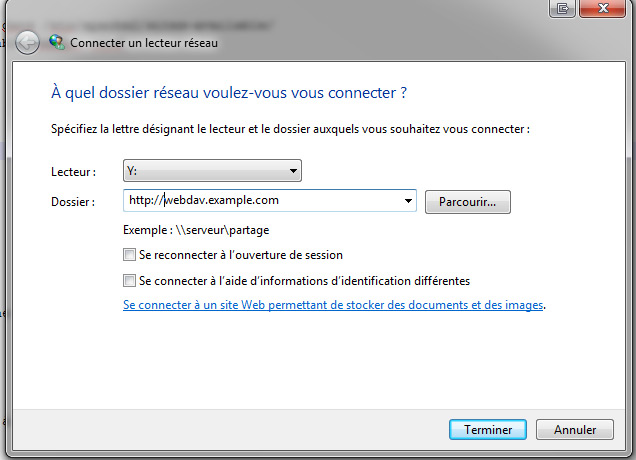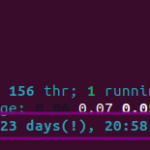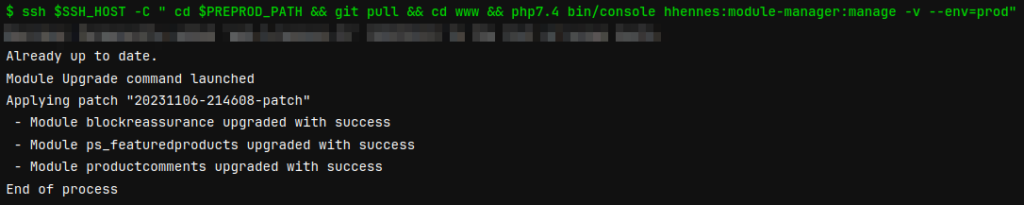N'hésitez pas à me le signaler si nécessaire via le formulaire de contact.
Nous allons voir dans cet article comment mettre en place un espace Webdav sur un serveur dédié. (ubuntu 14.04 )
C’est à dire un espace de stockage sur votre serveur, que vous pouvez utiliser comme un disque dur réseau.
Nous verrons ensuite comment y accéder depuis notre poste windows. ( window 7 )
Ce tutoriel nécessite au préalable d’avoir installé le serveur web apache ( voir tutoriel ici )
Nous allons également partir du postulat que l’espace webdav sera accessible via l’url suivante : webdav.example.com
Création du dossier webdav
Pour commencer créer un dossier « webdav » dans le chemin /home/user/
sudo mkdir webdav |
Puis donner les droits pour ce dossier à l’utilisateur apache
sudo chown www-data /webdav |
Mise en place du sous-domaine
Création d’un fichier webdav.conf dans /etc/apache2/sites-available/
sudo vim /etc/apache2/sites-available/webdav.conf |
copier le code suivant :
<VirtualHost *:80> ServerName webdav.example.com ServerAdmin [email protected] DocumentRoot /home/user/webdav/ <Directory "/home/user/webdav/"> Options Indexes DAV On AuthType Basic # New directive needed in Apache 2.4.3: Require all granted </Directory> </VirtualHost> |
Ajout du fichier de configuration à apache et relancement de la configuration
sudo a2ensite example.com.conf sudo service apache2 reload |
Activation du mode dav apache
Exécuter la commande suivante
sudo a2enmod dav sudo a2enmod dav_fs |
Puis redémarrer redémarrer apache
sudo service apache2 restart |
La configuration basique est à présent terminée sur le serveur.
Configuration du client webdav sur Windows ( Windows 7 )
Ouvrir l’explorateur Windows et cliquer sur « Outils / Connecter un lecteur réseau »
Choisir votre lettre et rentrer l’adresse : http://webdav.example.com
Le disque réseau est bien visible et vous pouvez déposer vos fichiers 🙂